Určitě obvykle nahráváte obsah na sociální sítě, ať už je to Facebook, Instagram nebo jakýkoli jiný, a pokud chceme, aby byl obsah kvalitní Můžeme použít aplikace, které nám pomohou vylepšit tyto fotografie nebo dokonce videa které sdílíme.
Aby vaše příspěvky dnes vypadaly ještě lépe Budeme hovořit o aplikaci s názvem Inshot, která vám v tomto ohledu může hodně pomoci. Svá videa můžete upravovat různými způsoby, protože požadovaná videa můžete velmi jednoduše ořezat nebo rozdělit. Máte ji k dispozici na různých platformách, ale dnes se zaměříme na to, jak si ji stáhnout a použít na vašem osobním počítači doma.

vstřiku
Tato aplikace je k dispozici také pro váš smartphone, je profesionální editor videa s některými funkcemi, které vám umožní upravovat videa a zvyšovat jejich kvalitu Obecně řečeno, tím zvyšujete kvalitu obsahu, který se rozhodnete nahrát na sociální sítě. Na tento účel je také zaměřena pomocí jednoduchého a snadno použitelného rozhraní, které při trochě praxe nabízí velmi profesionální výsledky.
Máš možnost uložení zaznamenaného videa ve formátu, který nejlépe vyhovuje vaší oblíbené sociální síti ať už je to Facebook, Twitter, Instagram nebo TikTok, nejpoužívanější v daném okamžiku nebo ten, který chcete.
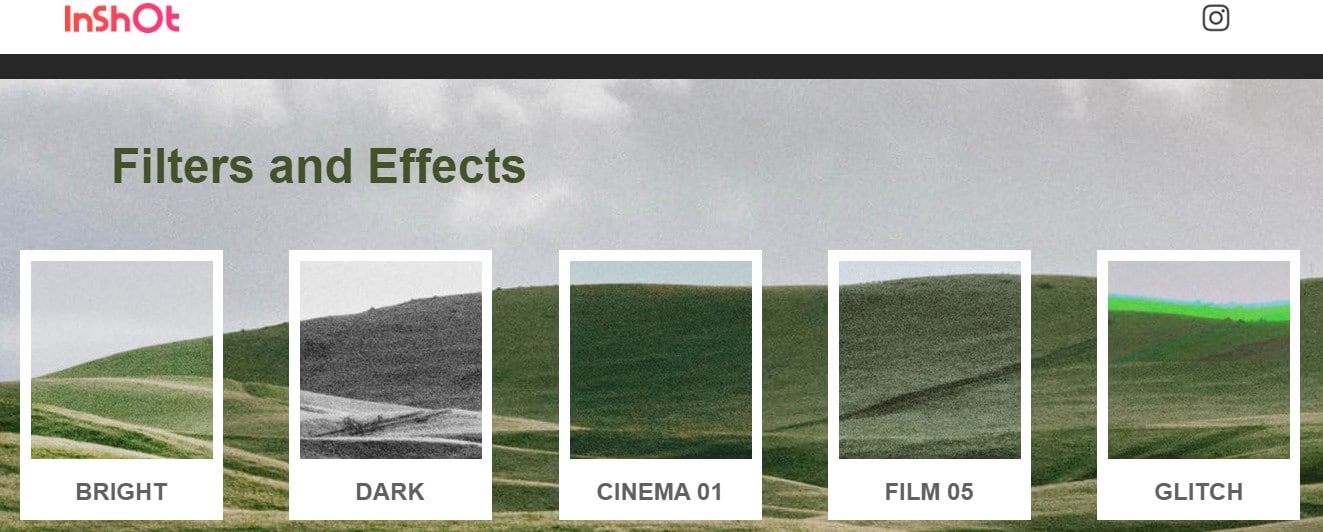
Mezi jeho dostupnými možnostmi můžete použít úpravy prostřednictvím rotujících obrázků, stříhání videí, komprimovat a převádět v různých formátech atd. K videu můžete dokonce přidat hudbu nebo zvukové efekty, nebo pokud máte rádi pomalý nebo rychlý pohyb, můžete do své tvorby přidat zábavné efekty, jako jsou tyto. Je to aplikace s mnoha zdroji a je také k dispozici všem zdarma.
Stáhněte si InShot do počítače
Tato aplikace je navržena ke stažení přímo do našich chytrých telefonů, takže na jejích webových stránkách nenajdeme program s příponou .exe pro náš počítač. Proto chcete-li mít aplikaci v počítači, musíte mít nainstalovaný emulátor Android na vašem PC, pomocí kterého na něm spustíte apk.
Jistě víte, co je emulátor, ale pokud ne, řeknu vám, že je program, který „emuluje“ nebo napodobuje vlastnosti jiného operačního systému, v tomto případě Android. Stačí si jej stáhnout do počítače, na internetu je velká rozmanitost Bluestacks, MEmu nebo NoxPlayer. S jejich stahováním a aplikací nebudete mít žádné potíže, jsou také zdarma a se skvělou online podporou.
Použijte InShot na PC s Bluestacks
Pokud jste si vybrali tento emulátor, který je jedním z nejpopulárnějších emulátorů pro aplikace a hry pro Android, v současné době vám řekneme kroky, které musíte dodržet při jeho instalaci a poté si můžete užít aplikaci InShot na vašem osobním počítači.
Jak stahovat Bluestacky
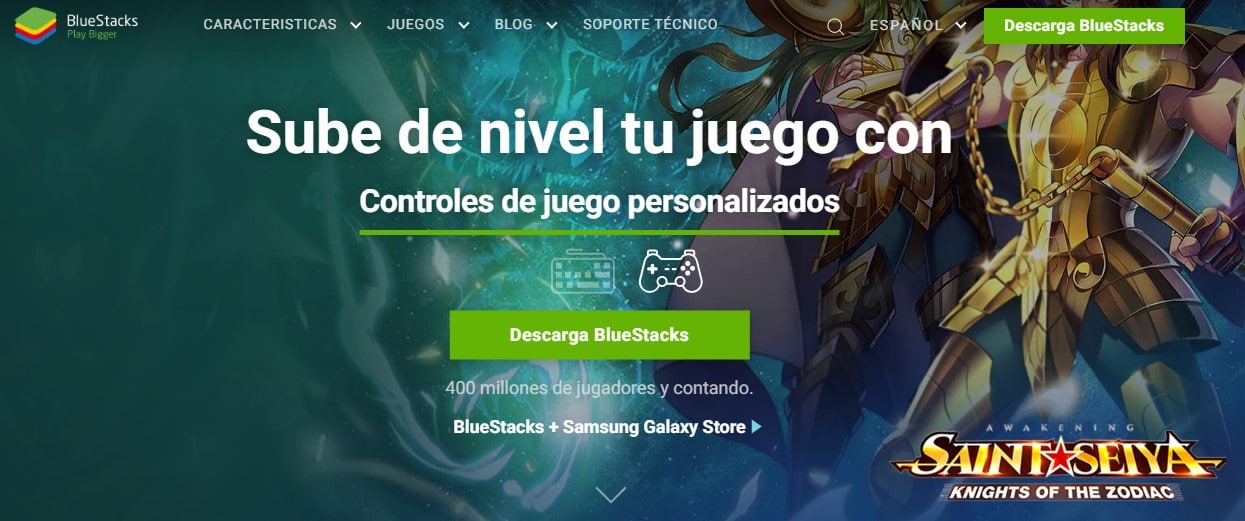
Zřejmě musíte si stáhnout emulátor ze svého vlastní oficiální web Zde vás necháme a jakmile je instalace na vašem počítači hotová, musíte otevřít Bluestacks. Poté musíte propojit svůj účet Google, abyste mohli s aplikací používat Google Play.
Pak a s již propojeným účtem musíte přejít na hlavní obrazovku a do vyhledávače stačí napsat InShot Photo & Video Editor. Vyberte aplikaci vyvinutou společností InShot Inc. a pokračujte v instalaci. Další věc, kterou uvidíte, je vyskakovací okno, které vás požádá o svolení k přístupu k aplikaci v počítači. Musíte pouze přijmout kliknutím na tuto možnost.
Po těchto krocích obdržíte oznámení, že od nynějška již bylo nainstalováno stejně jako v mobilu Android Musíte jen otevřít hlavní okno Bluestacks a ve vašich nainstalovaných aplikacích uvidíte InShot. Otevřete aplikaci a otevřete ji a vše, co vám zbývá, je využít své schopnosti režiséra a tvůrce k vytváření nejlepších videí.
Emulátor Nox App Player pro Inshot PC
Pokud dáváte přednost tomuto emulátoru za jakýchkoli okolností, nebojte se Vysvětlíme kroky, které je třeba následovat, s Nox App Player potěší vás další skvělý emulátor, pomocí kterého můžete na svém počítači používat InShot nebo jakoukoli jinou aplikaci pro úpravy videa pro Android.
Způsob instalace tohoto programu je velmi podobný tomu, který jsme právě viděli, sjednoduché a rychlé používání InShotu běží na vašem počítači bez jakýchkoli problémů. K tomu jsou následující kroky, které musíme dodržet:
Stáhněte si Nox App Player
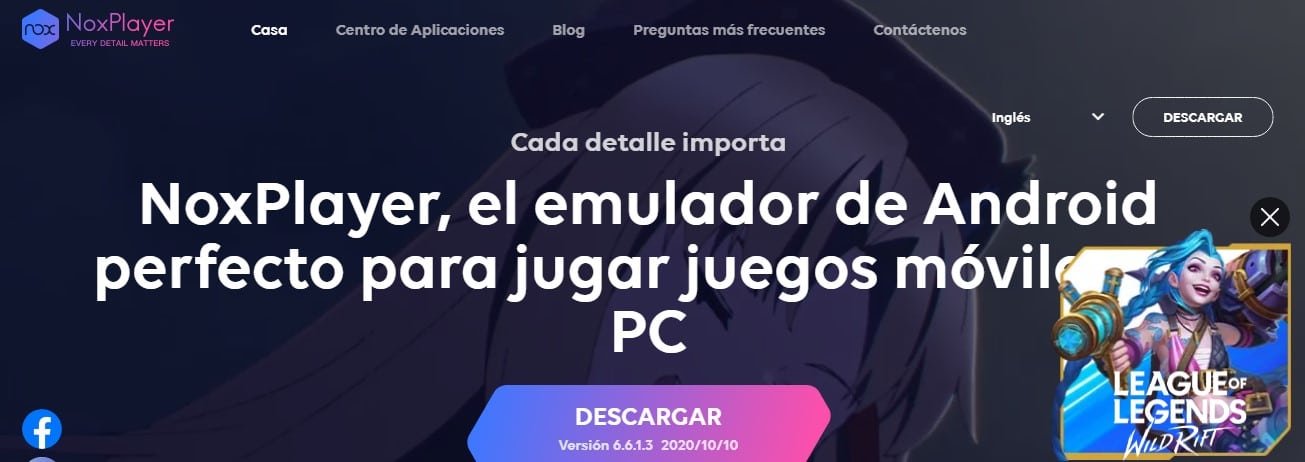
Stejné jako u předchozího emulátoru musíte nainstalujte z vašeho webu Nox App Player na vašem PC, otevřete program a vyhledejte soubor APK aplikace InShot Photo & Video.
Jakmile je stahování našeho video editoru InShot Photo & Video Editor APK hotové, stačí dvakrát kliknout a instalace začne přes náš zvolený emulátor. Čekací doba je krátká a nepřesahuje jednu minutu, v závislosti na vašem připojení. Po dokončení procesu budete mít svou aplikaci InShot na domovské obrazovce Nox.
Chcete-li jej začít používat, musíte aplikaci spustit v emulátoru Nox, abyste ji mohli spustit. Pak musíte si stáhnout data a postupovat podle zobrazených pokynů na monitoru počítače a voila. Po dokončení můžete aplikaci spustit a začít ji používat k úpravě oblíbených videí.
Emulátor Andy
Pokud máte přítele nebo člena rodiny, kteří chtějí používat In Shot, ale používáte Mac OS, doporučte jim emulátor Andy protože je to jedna z nejlepších možností pro daný operační systém. Aplikaci InShot si tedy můžete užít také na svém Macbooku nebo iMacu.
Stejně jako u předchozích emulátorů je třeba i tentokrát postupovat podle instalace Andyho do počítače Mac.
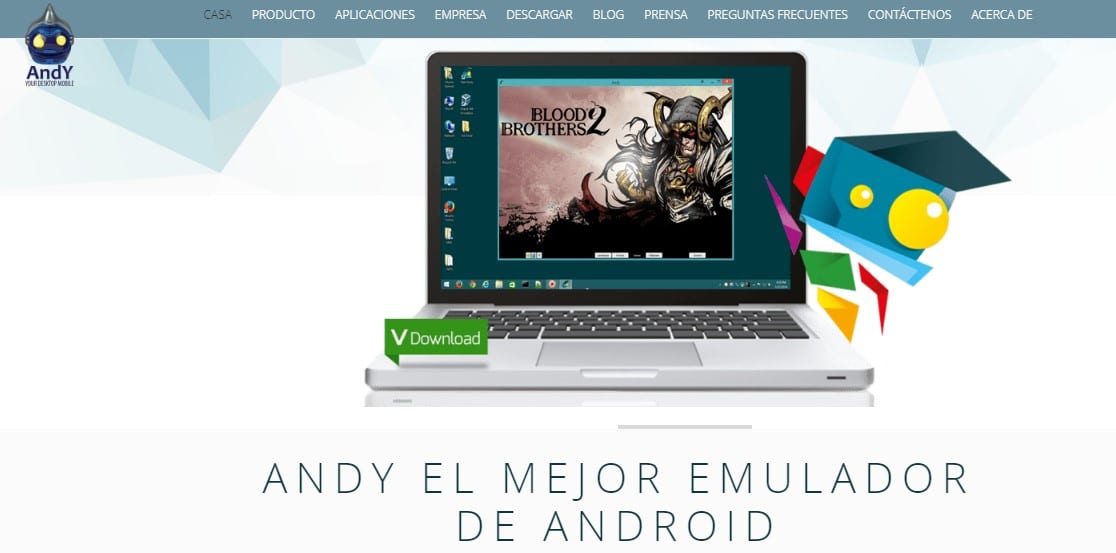
Na webu můžete spustit kliknutím na tlačítko Stáhnout souboru Andy.dmg a jakmile jej máte, stačí jej spustit na počítači Mac. Poté postupujte podle pokynů, které se budou zobrazovat na obrazovce, dokud nebude instalace dokončena, stejně jako u všech ostatních spustitelných souborů. Trochu trpělivosti a to je vše, budeme to mít v počítači.
Nyní přejdeme na Launchpad a otevřete emulátor Andy, vyberte požadovaný jazyk a přihlaste se pomocí svého účtu Google, za pár okamžiků budete mít virtuální stroj Android spuštěný bez problémů, nyní odemkněte a pomocí obchodu Google Play vyhledejte InShot.
Pak musíte udělat něco tak jednoduchého jako napište název naší aplikace do vyhledávací lišty a nainstalujte ji. Po instalaci InShotu otevíráme sekci aplikací Andy a otevíráme ji jako obvykle, Pokud jej náhodou nemůžete najít, podívejte se do sekce Nekategorizované, možná tam zůstala.
Připraveni, nyní si můžete užívat svůj editor videa a začít s tímto nástrojem pracovat.
Jak vidíte, proces je jednoduchý a rychlý, pomocí požadovaného emulátoru postupujte podle pokynů, které jsme uvedli, a začněte upravovat svá videa.